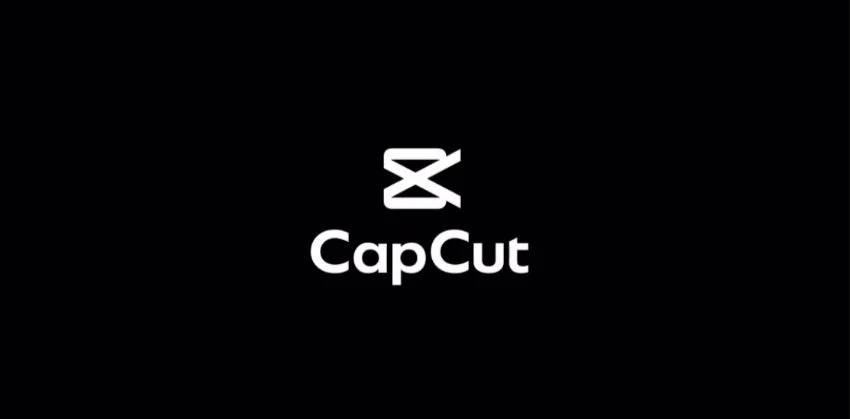Cara Menambahkan Transisi dan Efek di CapCut untuk Membuat Video yang Lebih Menarik
laiyoh - Pelajari langkah-langkah cara menambahkan transisi dan efek di CapCut untuk membuat video yang lebih menarik. Ikuti tutorial ini untuk meningkatkan kualitas video Anda.
Di era digital ini, video menjadi salah satu media yang paling digemari untuk berbagi cerita dan informasi. Tak hanya kontennya, kualitas visual pun menjadi faktor penting untuk menarik perhatian penonton. Salah satu cara untuk meningkatkan kualitas video adalah dengan menambahkan transisi dan efek yang menarik.
CapCut, aplikasi edit video yang populer, menawarkan berbagai fitur transisi dan efek yang mudah digunakan untuk mempercantik video Anda. Berikut panduan lengkap untuk menambahkan transisi dan efek di CapCut:
Langkah 1: Mengunduh dan Membuka Aplikasi CapCut
Unduh aplikasi CapCut secara gratis di Google Play Store atau App Store. Setelah terinstal, buka aplikasi dan pilih "Proyek Baru" untuk memulai proses editing.
Langkah 2: Mengimpor Video
Tekan tombol "Impor" dan pilih video yang ingin Anda edit dari galeri perangkat. Anda juga dapat merekam video langsung di aplikasi CapCut.
Langkah 3: Menambahkan Transisi
Pada bagian bawah layar, pilih menu "Transisi". Di sini, Anda akan menemukan berbagai pilihan transisi yang terbagi dalam beberapa kategori, seperti:
- Dasar: Transisi klasik seperti dissolve, fade in/out, dan wipe.
- 3D: Transisi dengan efek 3D yang memukau.
- Zoom: Transisi yang menggunakan efek zoom in/out.
- Stylish: Transisi dengan efek yang unik dan trendi.
Langkah 4: Menyesuaikan Transisi
Setelah memilih transisi, atur durasi transisi dengan menekan tombol "Durasi". Anda juga dapat mengatur titik awal dan akhir transisi dengan menggeser garis pada timeline.
Langkah 5: Menambahkan Efek
Pilih menu "Efek" untuk menambahkan efek visual pada video Anda. CapCut menyediakan berbagai pilihan efek, seperti:
- Filter: Mengubah warna dan tone video.
- Beauty: Mempercantik wajah dengan efek smoothing, skin tone, dan lainnya.
- Adjustment: Menyesuaikan kecerahan, kontras, saturasi, dan temperatur video.
- Effect: Menambahkan efek khusus seperti glitch, neon, dan lainnya.
Langkah 6: Menyesuaikan Efek
Sama seperti transisi, Anda dapat mengatur durasi efek dan titik awal dan akhir pada timeline. Beberapa efek juga memiliki pengaturan tambahan yang dapat disesuaikan untuk menghasilkan efek yang lebih personal.
Langkah 7: Pratinjau dan Ekspor Video
Tekan tombol "Play" untuk melihat pratinjau video Anda. Jika sudah puas dengan hasil editing, tekan tombol "Ekspor" untuk menyimpan video di galeri perangkat.
Tips Memaksimalkan Transisi dan Efek di CapCut:
- Gunakan transisi dan efek secukupnya agar tidak berlebihan dan mengganggu fokus penonton.
- Pilih transisi dan efek yang sesuai dengan tema dan suasana video.
- Atur durasi transisi dan efek dengan tepat agar video tidak terkesan terburu-buru atau lambat.
- Gunakan efek slow motion dan time lapse untuk mempercantik momen tertentu dalam video.
Kesimpulan: Dengan menambahkan transisi dan efek di CapCut, Anda dapat membuat video yang lebih menarik dan profesional. Gunakan fitur-fitur ini dengan kreatif dan sesuai dengan kebutuhan video Anda untuk memukau penonton dan menyampaikan pesan dengan lebih efektif.
Bonus:
- Untuk inspirasi transisi dan efek yang keren, Anda dapat melihat video tutorial di YouTube atau Instagram.
- CapCut juga menyediakan template video yang sudah dilengkapi dengan transisi dan efek yang menarik.
Semoga panduan ini membantu Anda dalam membuat video yang lebih menarik dengan CapCut!